Win10系统投屏投影功能无法使用怎么办?
来源:网络收集 点击: 时间:2024-02-23【导读】:
当Windows10更新系统后,很多功能不能使用时需要添加新功能,就像投屏、投影呈现灰色无法操作状态就需要添加“无线显示器”功能。接下来,为大家详细演示当Win10系统投影、投屏功能无法使用时可以进行的操作步骤方法。品牌型号:华硕笔记本灵耀S系统版本:Windows10家庭中文版方法/步骤1/5分步阅读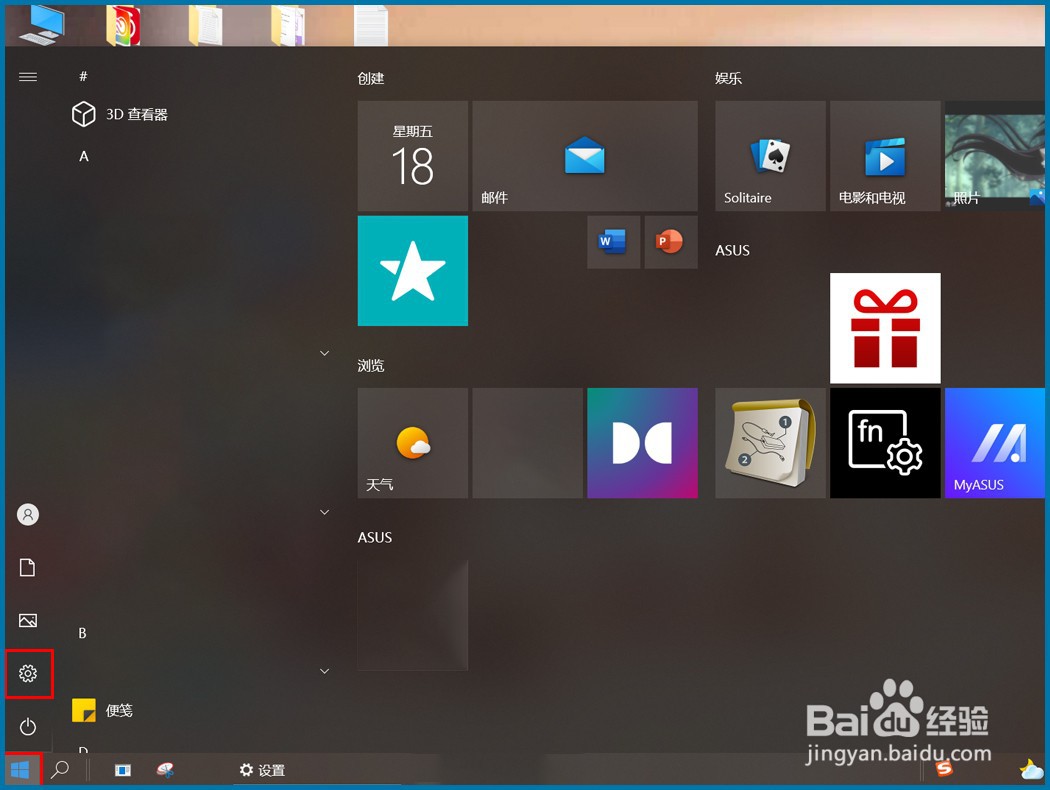

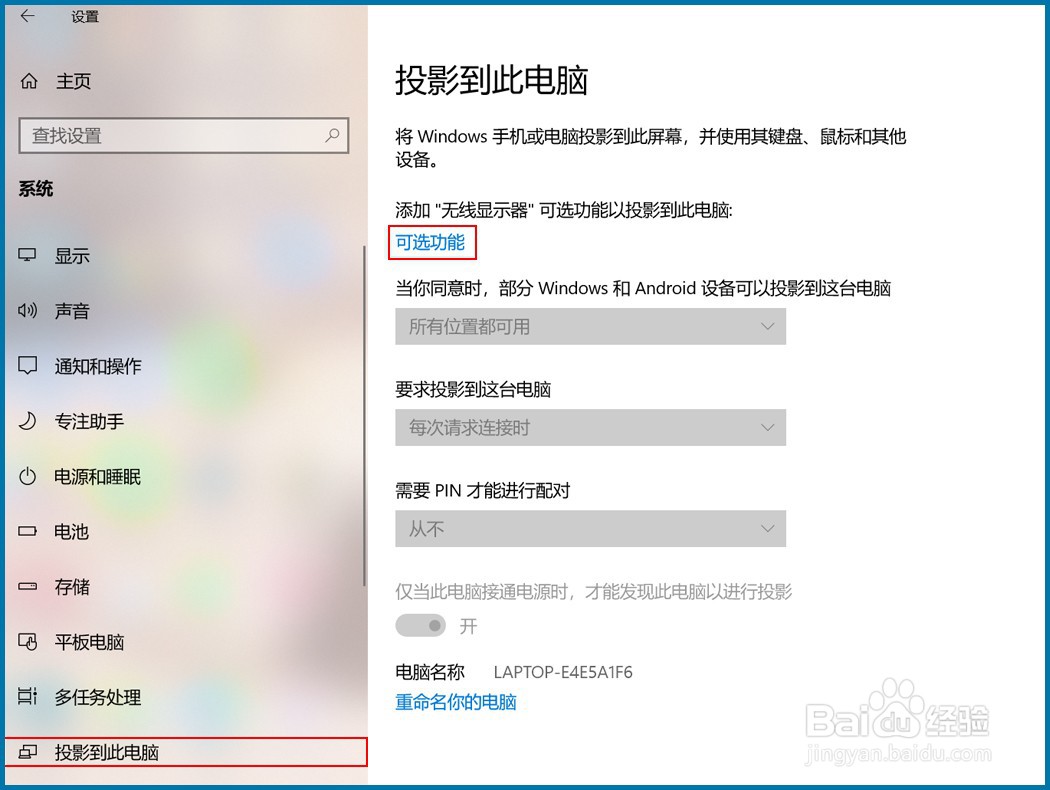 2/5
2/5 3/5
3/5
 4/5
4/5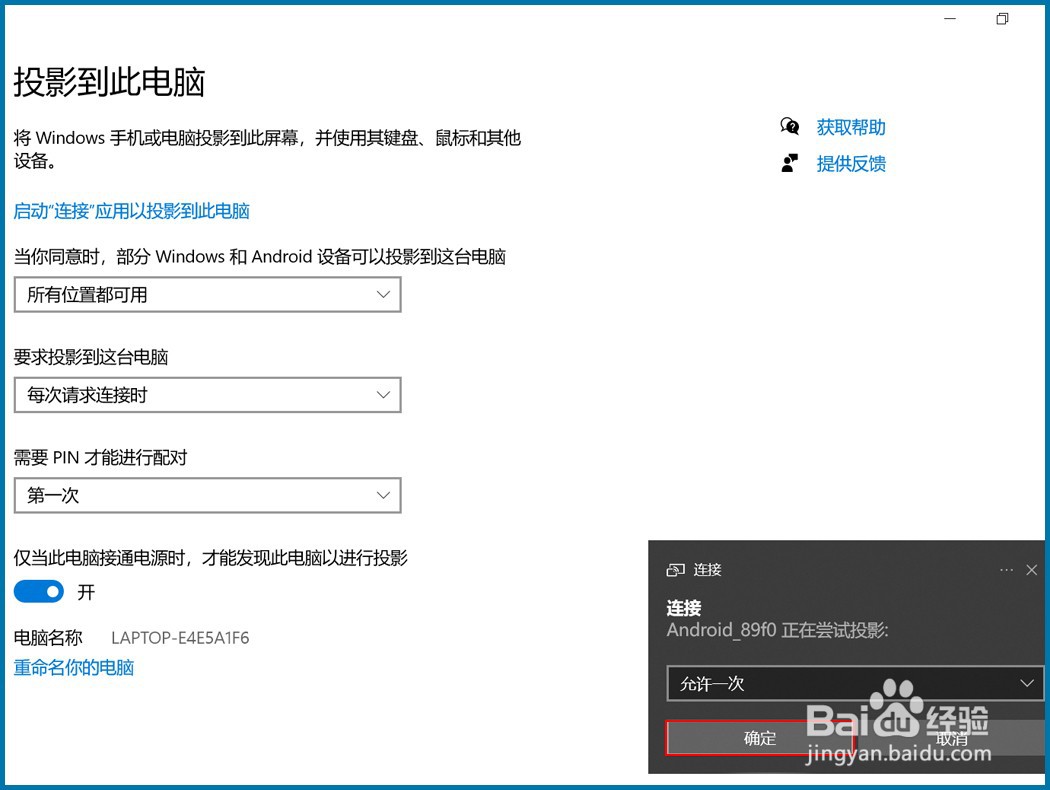
 5/5
5/5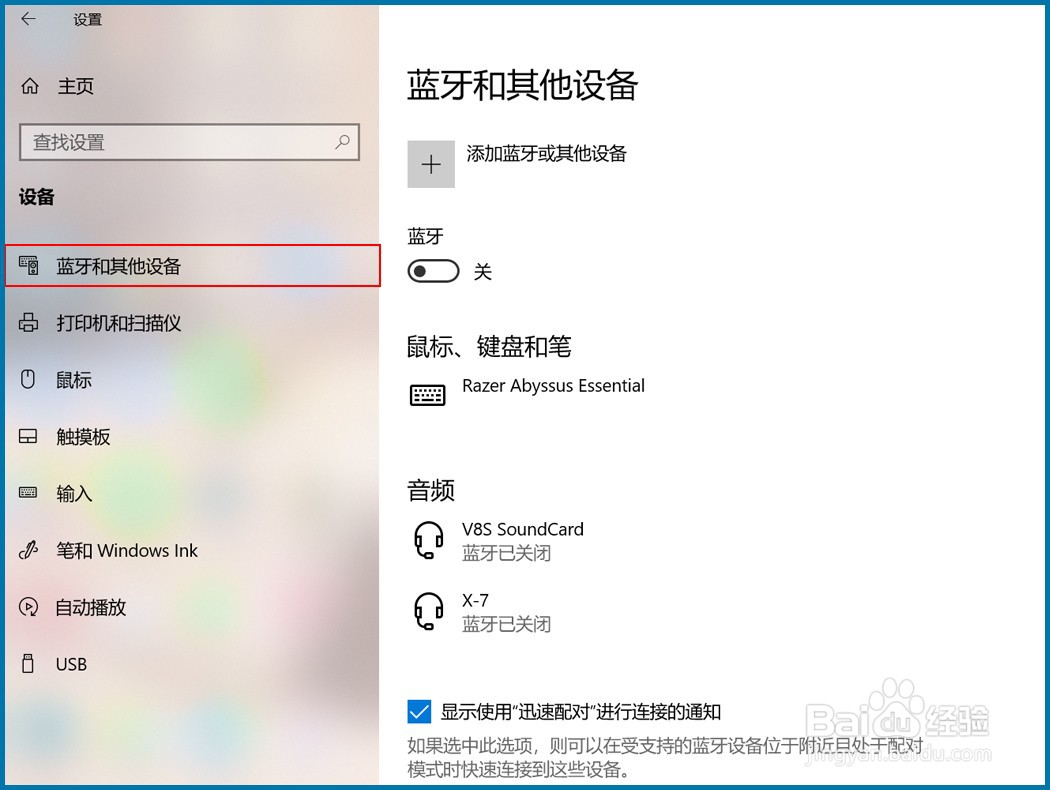 注意事项
注意事项
【系统设备】
退回到电脑桌面,点左下角开始菜单的“设置”按钮,进入“系统”页面后左侧菜单栏切换到“投影到此电脑”。
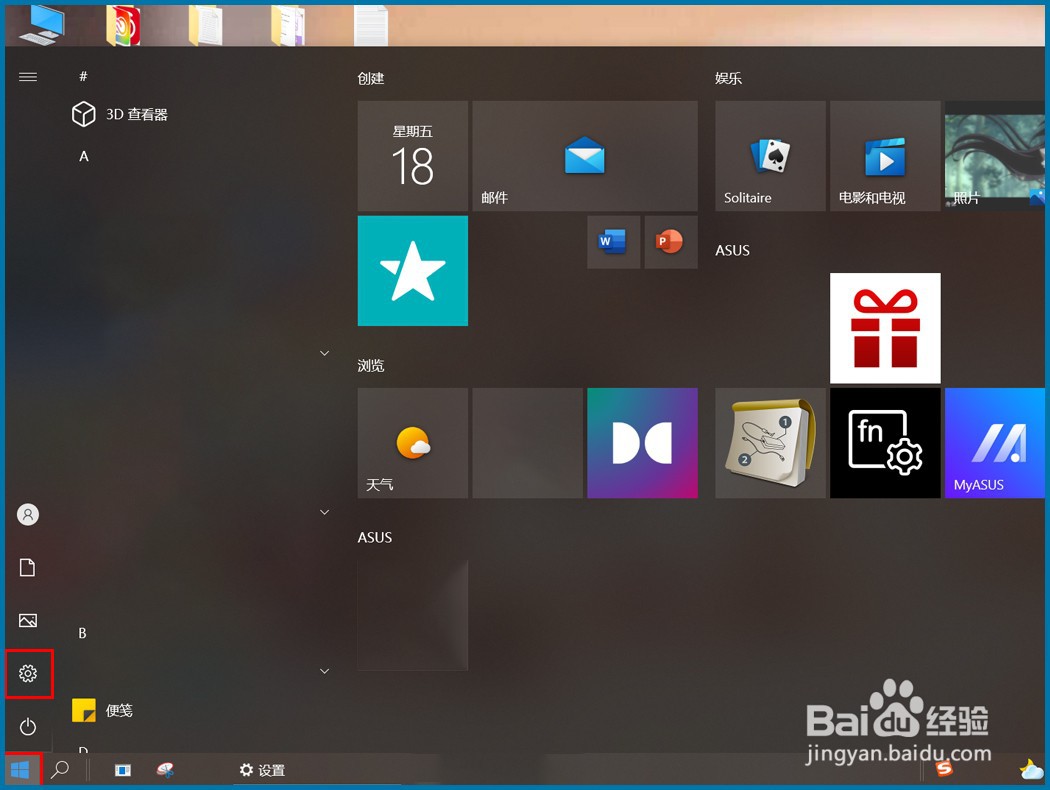

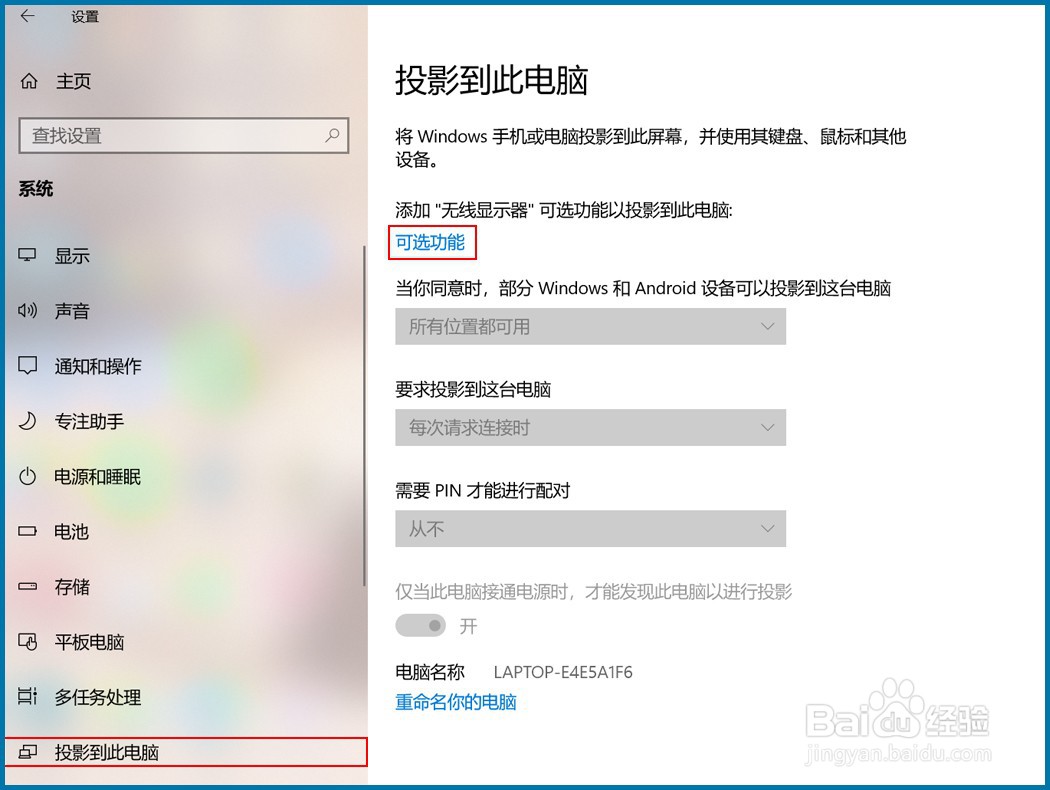 2/5
2/5【添加功能】
查看投影页面发行可选框已经无法操作,此时在设置右侧页面点最上方的蓝色字“可选功能”,再“添加功能”输入无线关键词即可出现“无线显示器”点“安装”等待下载安装。
 3/5
3/5【下载安装】
投影页最近操作会显示安装进度,当全部安装完成后“重启”电影,重启后若无法使用投屏功能,在添加功能内查看是否已经安装无线显示器,勾选此项后再次重启电脑。

 4/5
4/5【连接投屏】
小编重启两次电脑后,再打开投影到此电脑,基本可选框内容都能操作,开启手机“投屏”连接蓝牙,手机与电脑使用同一无线网络后进行配对,允许连接可选择“允许一次”。
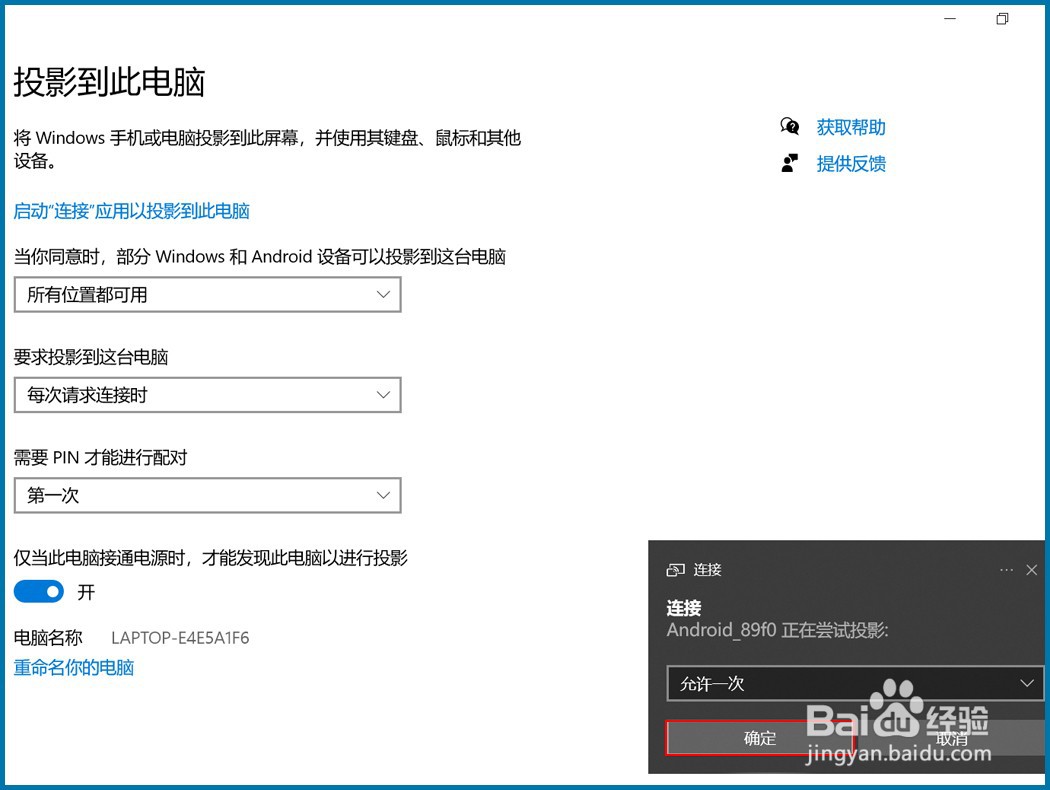
 5/5
5/5【删除设备】
若是还不能使用,在“设置-设备”页打开“蓝牙和其他设备”删除以前投屏过的手机设备,重新连接试试看。或是使用系统自带检测工具,检测系统是否缺少无线显示器功能,系统更新、卸载、重装等操作都能丢失部分文件或驱动。
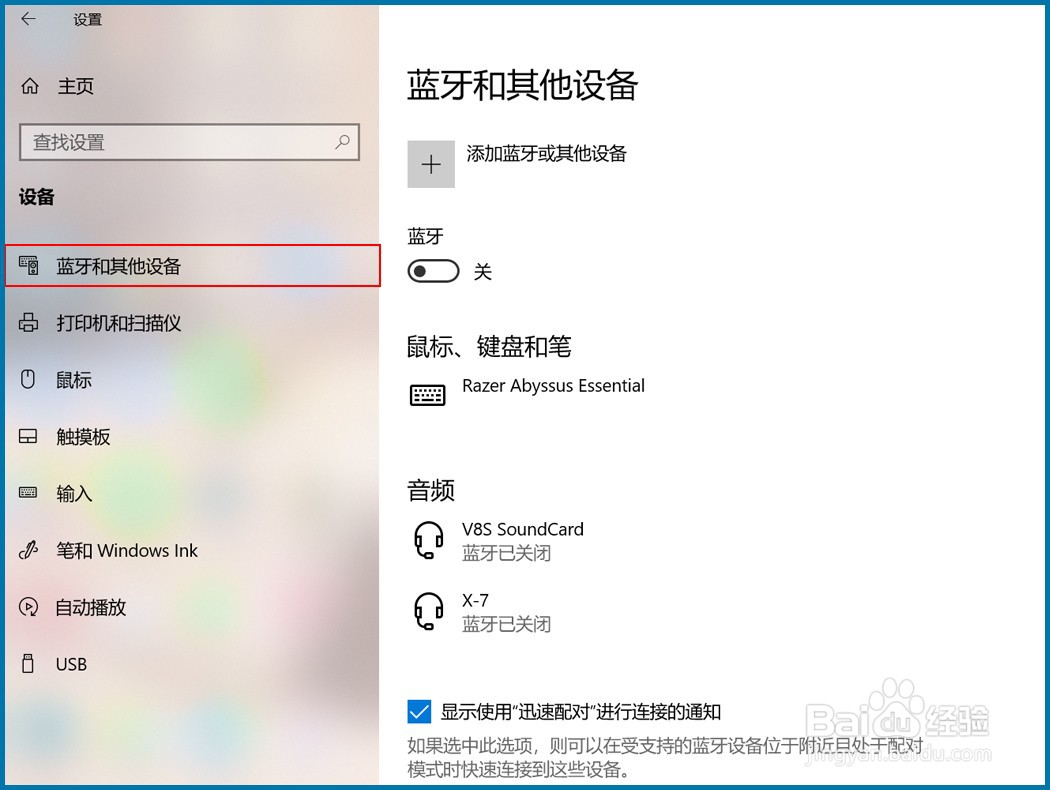 注意事项
注意事项以上是Win10系统投屏投影功能无法使用的基本处理方式。
WINDOWS10投屏投影小米手机投屏华硕电脑投影投屏没法用版权声明:
1、本文系转载,版权归原作者所有,旨在传递信息,不代表看本站的观点和立场。
2、本站仅提供信息发布平台,不承担相关法律责任。
3、若侵犯您的版权或隐私,请联系本站管理员删除。
4、文章链接:http://www.1haoku.cn/art_109911.html
上一篇:动漫人物有哪些呀
下一篇:高德地图如何设置车机互联?
 订阅
订阅